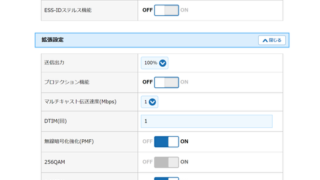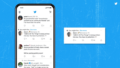ゲームエンジン「Unreal Engine」を開発するEpic Gamesが2022年4月に発表した3Dスキャンアプリ「RealityScan」のiOS版が、2022年12月1日に正式リリースされました。iPhoneでパシャパシャ写真を撮るだけで現実の物体を3Dモデルに変換できるということで、実際に使ってみました。
RealityScan on the App Store
https://apps.apple.com/us/app/realityscan/id1584832280
RealityScan is now free to download on iOS – Unreal Engine
https://www.unrealengine.com/en-US/blog/realityscan-is-now-free-to-download-on-ios
RealityScanを利用するにはEpic Gamesアカウントが必要になります。インストールする前にあらかじめ無料登録ページから登録しておくとスムーズです。
App Storeのページで「入手」をタップして、RealityScanをインストールします。なお、iOSの対応バージョンはiOS 16.0以降です。
RealityScanを起動すると、カメラへのアクセスを求められるので「OK」をタップ。
「Sign in with Epic Games」をタップし、「続ける」を選択。
ログイン画面が表示されます。今回はApple IDを使ってログインするため、「Appleでサインインする」を選択。
「許可する」をタップ。
ライセンスへの同意を促されるので「Accept and Continue」をタップ。
使い方が表示されます。「Skip」をタップすれば飛ばすことができます。
カメラが起動します。今回はこのiCEOをスキャンしてみます。中央のシャッターボタンを押せば、写真を撮影可能。Epic Gamesによれば、撮影対象をなるべく撮影のフレームいっぱいに映るように撮影するのがコツだそうです。
撮影を行うと、その場で撮った写真がサーバーにアップロードされます。また、撮影した写真はAR(拡張現実)のように画面内に座標と方向で空間内に固定されるので、どこからどれだけの距離で撮影したのかがよくわかります。
撮影した写真は整列(Align)が行われます。この時、写真と写真の間が離れすぎていたり、撮影対象からの距離がバラバラだったりすると、フレームがオレンジ色になり「他の写真との間に写真を追加してください」という指示が現れます。RealityScanでは最低20枚の写真で3Dモデルが生成可能ですが、撮影対象の大きさによっては隙間なく写真を撮影していく必要があるため、かなりの枚数が必要となります。
撮影した写真の解析が終わると、モデルの頂点データが表示されます。頂点データの色が緑だと精度が高く、オレンジの部分はデータが足りずに精度が低いことを示しています。
また、フレーム下の左から2番目のアイコンをタップし、「Color」を選択してみます。
すると、頂点データの色が撮影対象のテクスチャに沿ったものに変更されました。以下の画面を見ると、点だけでだいぶiCEOの形が見えてきているのがわかります。
さらに一番右のアイコンをタップします。
縦・横・高さで範囲を指定して、撮影対象をトリミングすることができます。立方体をドラッグして動かし、「Apply」をタップすればトリミング完了。
生成した3Dモデルは、VR・ARコンテンツを公開したり売買したりできるプラットフォーム・Sketchfabにアップロードされます。フレームの上にある「Preview」を選択し、「Export to Sketchfab」をタップすると、スキャンしたデータから3Dモデルが生成されます。
「Export」をタップ。
「続ける」をタップ。
Sketchfabへのログインをうながされます。アカウントは所有していませんでしたが、Facebookアカウント・Googleアカウント・Twitterアカウント・Epic Gamesアカウント・Apple IDで無料登録やログインが可能です。今回はApple IDで登録・ログインを行うため、「Apple」を選択。
アカウントを作成すると、以下のようにプロジェクトの処理が行われます。処理が終わると「Finished」と表示されるので、プロジェクトをタップします。なお、74枚の写真を使って3Dモデルを生成するのに、およそ20分ほどかかりました。
左から3番目のアイコンをタップします。
すると、Sketchfabが立ち上がり、生成された3Dモデルが表示されました。
実際に3Dモデルをブラウザ上でぐりぐりと動かしてみたところが以下のムービー。
iPhoneで写真を撮影するだけで3Dスキャンできる「RealityScan」で3Dモデルを作ってみた – YouTube
[embedded content]
実際に使ってみると、確かに写真を撮るだけで3Dモデルを無料で作ることができました。ただし、対象を撮影する距離はなるべく一定にし、小刻みに角度をずらしながら撮影することが求められ、撮影する対象によっては大量の写真を撮影する必要があります。手持ちだと距離や角度にズレが生じるため、三脚などにiPhoneを固定して撮影するのがよさげ。また、写真の撮影自体はオフラインでも可能ですが、写真データの整列と解析、3Dモデルの生成はクラウドサーバーで行われるので、モバイル回線あるいはWi-Fiなどオンライン接続環境が必須になるので注意が必要です。
この記事のタイトルとURLをコピーする